小米手机黑屏怎么办
手机黑屏可能由多种原因导致,以下是详细的解决方法:
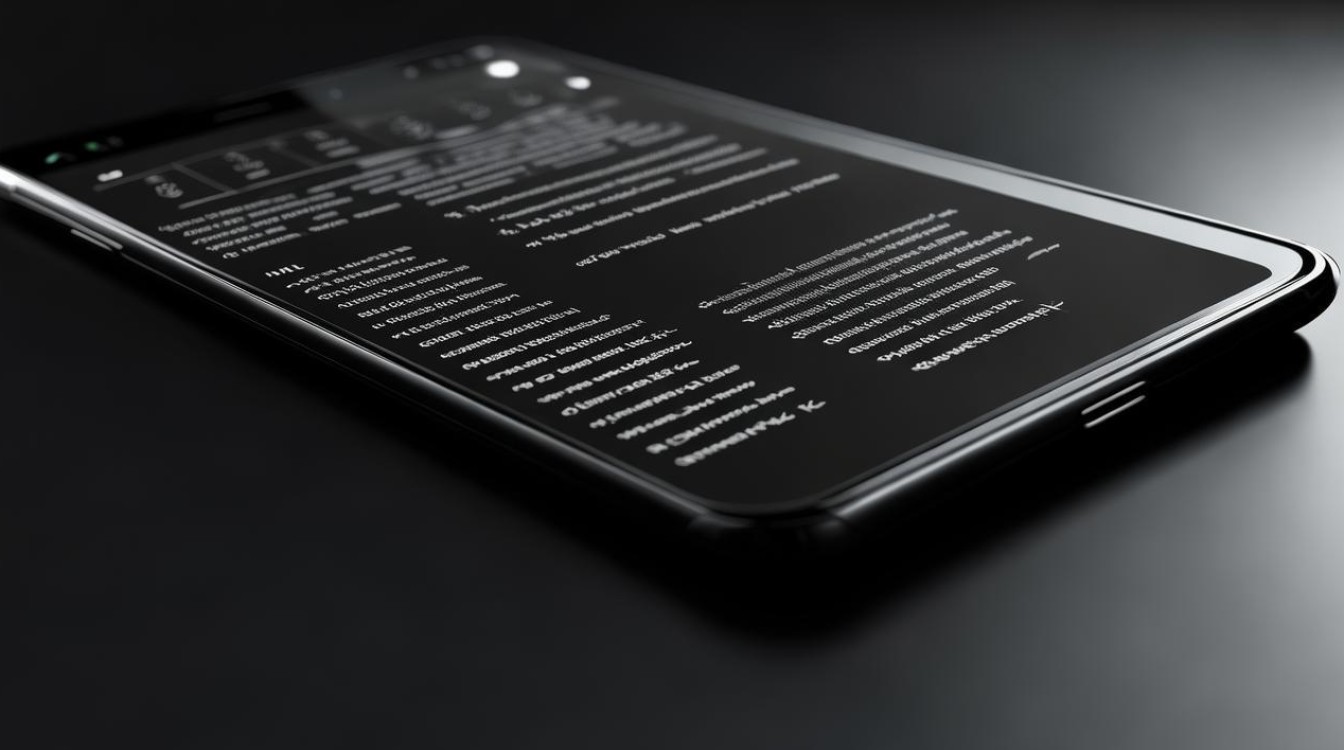
基础检查与初步排查
| 排查项目 | 操作方法 | 可能结果及原因分析 |
|---|---|---|
| 电量检查 | 按下电源键查看是否有电量指示,或连接充电器观察是否有充电反应,若电量过低,充电后开机;若充电无反应,可能存在充电模块或电池故障。 | 低电量关机是常见原因,但若长期未使用或电池老化,可能出现“假死”状态。 |
| 屏幕测试 | 在强光下观察屏幕是否隐约可见内容,或用手电筒照射屏幕,若能看到内容但屏幕不亮,可能是显示设置问题或屏幕背光故障。 | 部分机型的“防误触”模式可能导致黑屏,需检查设置。 |
| 按键反馈 | 长按电源键,感受手机是否有震动或提示音,若无反应,可能为系统崩溃或硬件故障。 | 电源键损坏也可能导致无法唤醒屏幕。 |
强制重启与系统修复
-
强制重启
- 操作:同时按住电源键和音量减小键约10-15秒,直到屏幕亮起或出现MIUI标志。
- 适用场景:系统卡死、第三方应用冲突导致的黑屏,部分游戏或破解版软件可能触发系统异常。
- 注意:此操作不会清除数据,但频繁使用可能损伤硬件。
-
进入安全模式
- 操作:强制重启后,立即按住“电源键+音量减小键”进入Fastboot模式,选择“恢复模式”,再按“电源键+音量增大键”进入安全模式。
- 作用:卸载近期安装的可疑应用(如主题、清理类工具),排除软件冲突问题。
- 示例:若安装某壁纸软件后黑屏,可在安全模式中卸载该应用。
-
恢复出厂设置
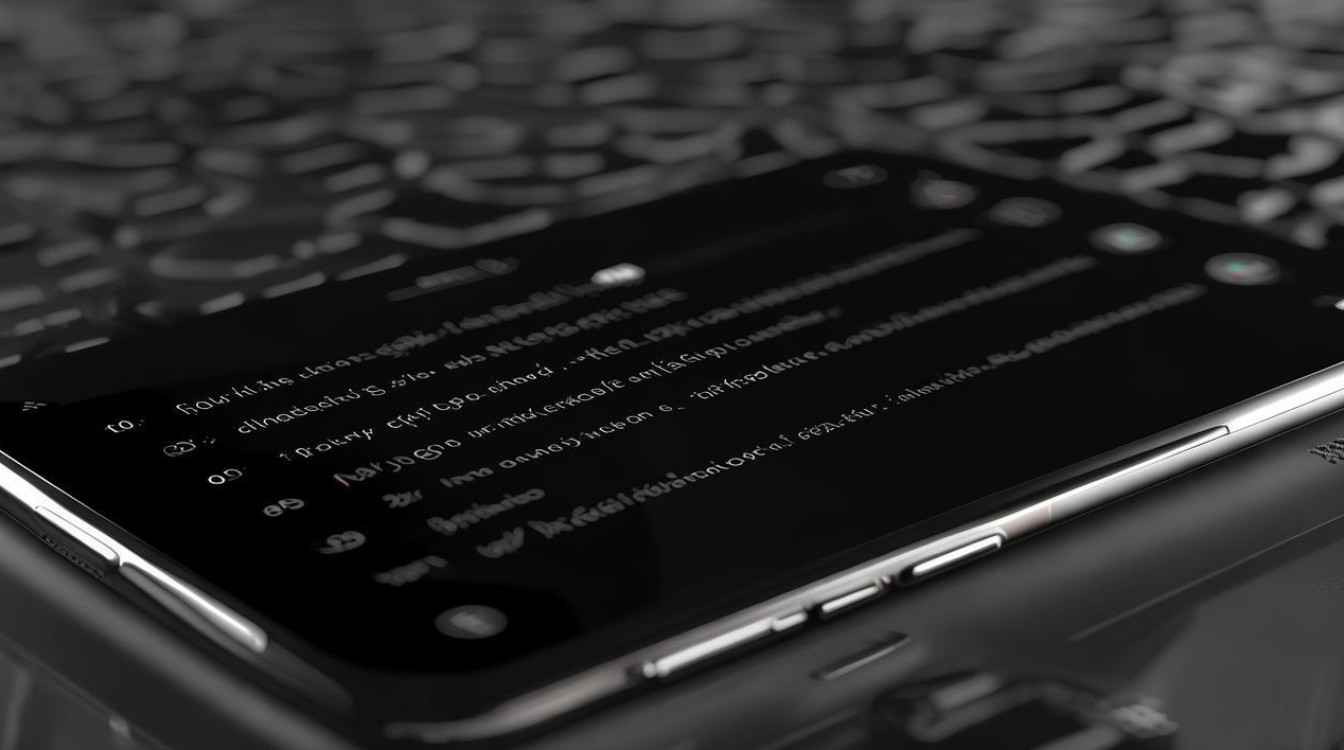
- 操作:在恢复模式中选择“清除数据”(需备份重要资料)。
- 风险:彻底清除所有数据,仅建议硬件正常但系统损坏时尝试。
硬件故障判断与处理
| 故障类型 | 检测方法 | 解决方案 |
|---|---|---|
| 屏幕损坏 | 外接显示器测试:通过OTG线连接电脑,若电脑能识别手机但屏幕仍黑,可能为屏幕或排线故障。 | 更换屏幕总成(需专业维修)。 |
| 电池问题 | 更换同型号电池测试,或使用无线充电器验证(部分机型支持)。 | 更换原装电池,避免使用劣质充电器。 |
| 主板故障 | 观察是否伴有发热、异响,或送修检测主板元件(如电源IC、CPU虚焊)。 | 联系小米官方售后,避免非授权维修。 |
特殊场景应对
-
进水或摔机后黑屏
- 立即关机,用干燥大米密封浸泡24小时,切勿直接开机。
- 若仍无效,需拆机清理腐蚀或更换受损部件。
-
系统更新后黑屏
- 尝试重新刷机:下载官方ROM包,通过MiFlash工具线刷(需解锁Bootloader)。
- 注意:操作前备份数据,且线刷可能失去保修资格。
预防与日常维护
| 维护措施 | 效果 |
|---|---|
| 定期清理后台应用 | 减少内存占用,降低系统崩溃概率。 |
| 关闭非必要自启动权限 | 避免第三方应用后台干扰。 |
| 开启“系统更新”自动下载 | 及时修复已知Bug。 |
FAQs:
Q1:小米手机突然黑屏且无法强制重启,怎么办?
A1:若强制重启无效,优先检查是否进水或摔落,若无物理损伤,尝试连接电脑用Mi Assistant备份数据,并线刷官方固件,若仍失败,可能是主板或屏幕排线损坏,需送修。
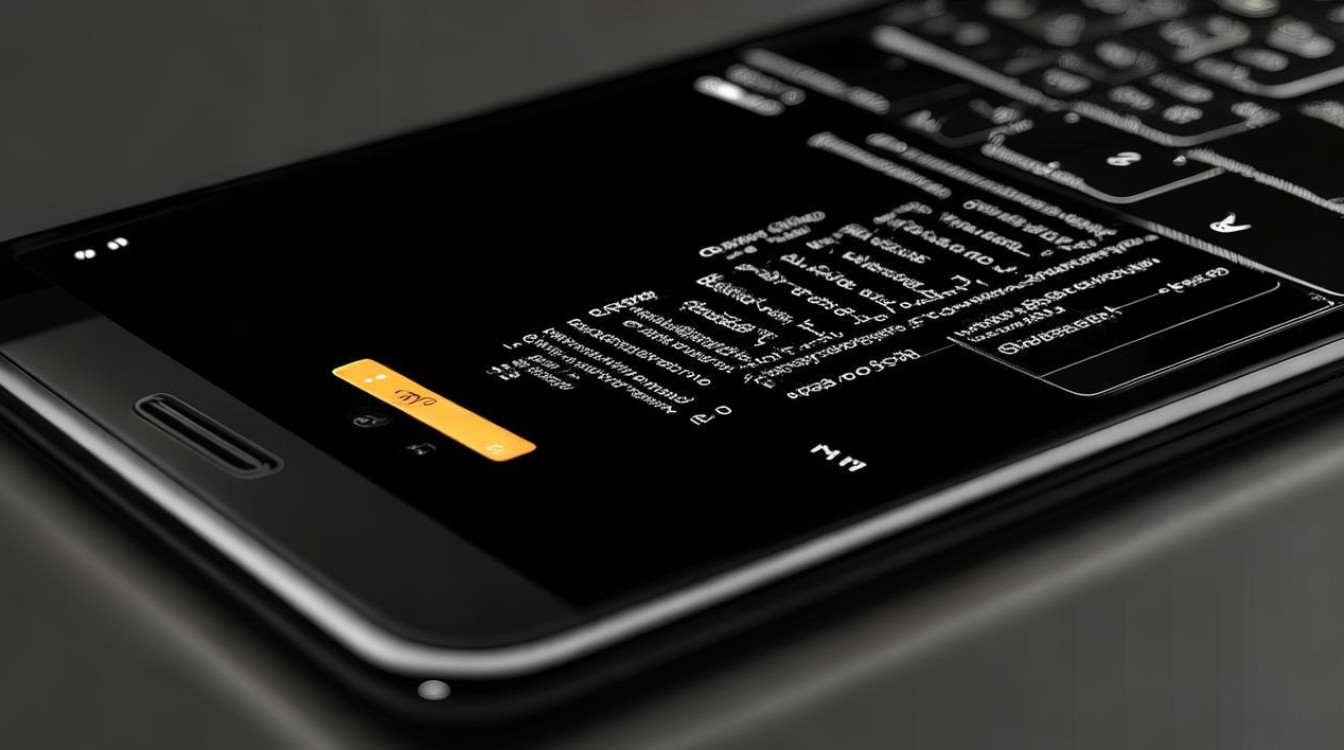
Q2:恢复出厂设置后仍然黑屏,是硬件问题吗?
A2:大概率是硬件故障,可先更换电池或屏幕测试,若问题依旧,需检测主板(如电源管理芯片、显示芯片)是否正常工作。
版权声明:本文由环云手机汇 - 聚焦全球新机与行业动态!发布,如需转载请注明出处。












 冀ICP备2021017634号-5
冀ICP备2021017634号-5
 冀公网安备13062802000102号
冀公网安备13062802000102号